آموزش جامع وبمستر تولز جدید (سرچ کنسول گوگل)
معمولا کسانی به سراغ استفاده از وبمستر تولز میروند که می خواهند سایتشان را بهینهسازی کنند و از آمار بازدید سایت رضایت چندانی ندارند. البته وبمستران و صاحبان سایت، میتوانند با صرف کمی زمان در گوگل، به موفقیت دست پیدا کنند؛ اما مشکل این است که این روشها زمان بر و پرهزینه است و به محض آنکه از پرداخت هزینهها دست بکشید، اثرشان را از دست میدهند. در عوض، اگر نمی توانید روی مبالغ هنگفت سرمایهگذاری کنید، بهتر است تلاش و تمرکزتان روی بالا بردن ارگانیک ترافیک سایت از طریق سئو باشد و از راهنمای وبمستر تولز کمک بگیرید تا متوجه شوید رشد شما از چه طریقی حاصل میشود. خوشبختانه گوگل برای آنکه نشان بدهد سایت را چگونه ارزیابی میکند، ابزاری ساده در اختیار شما گذاشته است.
وبمستر تولز یا سرچ کنسول گوگل چیست؟
GSC یا (Google Search Console) که در گذشته با نام گوگل وبمستر تولز شناخته میشد، پلتفرم رایگان گوگل برای صاحبان وبسایتها است. کسانی که از این پلتفرم استفاده میکنند، قادر به نظارت بر روی عملکرد وبسایت خود هستند تا آن را بهبود بخشند. این پلتفرم ممکن است کمی سردرگم کننده باشد، اما در این مطلب از آموزش گوگل سرچ کنسول با شیوه کار آن آشنا خواهید شد. در گوگل سرچ کنسول میتوانید دامنههایی که به شما ارجاع یافتهاند (Backlinks) را مشاهده کنید، عملکردهای نسخه موبایلی و حالت ریسپانسیو سایت خود را بررسی کنید، نتایج جستجوهای مرتبط با سایت را ببیند و ترافیکی که هر صفحه و هر یک از عبارات در سایت به خود اختصاص دادهاند، محاسبه کنید. در سرچ کنسول گوگل میتوانید خطاهایی که هر صفحه از وبسایت شما ممکن است ایجاد کند را ببینید. این خطاها مربوط به ایندکس (Index) شدن صفحات در دیتابیسهای گوگل هستند و برای سئو مضر خواهند بود. میتوانید یک نقشه سایت یا (Sitemap) ایجاد کرده و به رباتهای گوگل در ایندکس کردن بهتر و سریعتر سایت خود کمک کنید. همچنین میتوانید یک فایل دسترسی ربات یا (robotsx.txt) ایجاد کنید یا فایل از پیش ساخته خود را اعتبارسنجی کنید.
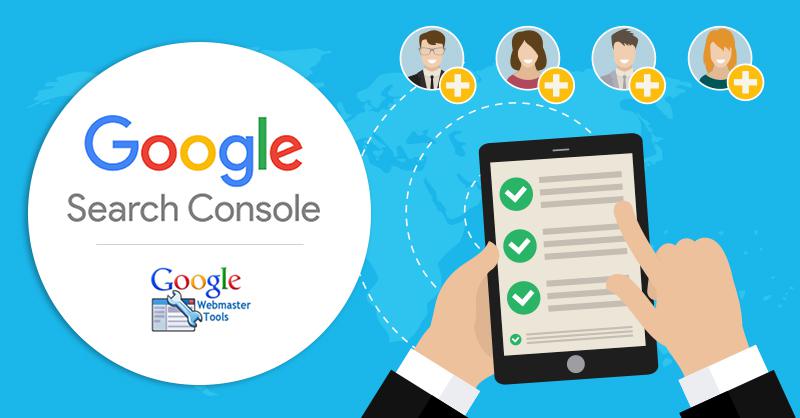
آموزش بخش های مختلف سرچ کنسول جدید
در این بخش به معرفی بخشهای مختلف و ابزارهای گوگل سرچ کنسول میپردازیم.
1- بخش OVERVIEW
پس از این که بخش ثبت سایت را به اتمام رساندید، زمان نگاه کردن به ابزارهای گوگل سرچ کنسول است. در گوگل سرچ کنسول جدید و در سمت چپ نمایشگر گزینههای متعددی را مشاهده خواهید کرد.
بخشهایی همانند overview ، coverage ، Sitemaps ، Mobile Usability و دیگر گزینههایی که به مرور به آنها میپردازیم.
اولین گزینه بخش Overview است.
در این بخش با بخشهای زیر روبهرو خواهیم شد:
• باکس Performance
• باکس Coverage
• باکس Enhancements
هریک از این باکسها مواردی را به ما نشان میدهند که در این بخش از آموزش گوگل سرچ کنسول به آنها میپردازیم.
خدمات وب 24: طراحی سایت با کدنویسی اختصاصی
باکس Performance
در قسمت performance میتوان دریافت که یک صفحه یا یک کیورد خاص به چه دلیلی در گوگل امتیاز آورده است. در نسخه قدیمی گوگل سرچ کنسول میتوانستیم ماکسیموم، یک بازه ۹۰ روزه را ببینیم، در حالی که در نسخه جدید میتوان تا ۱۶ ماه را در این قسمت مشاهده کرد.
به خاطر داشته باشید که این دادهها از همان روزی که حساب خود را در گوگل سرچ کنسول مطابق با آموزش سرچ کنسول گوگل ایجاد کردید، محاسبه خواهند شد.
اگر بخش performance را به صورت منظم و روزانه بررسی کنید، میتوانید صفحاتی که نیاز به توجه یا بهینهسازی دارند را شناسایی کنید.
در این بخش فهرستی را مشاهده میکنید که در بالای آن عبارات « queries (عبارات) «pages (صفحات)»، « Countries (کشورها) و «devices (دستگاهها)» را مشاهده میکنید. در این قسمت از آموزش گوگل سرچ کنسول، به بررسی هریک از این عبارات میپردازیم:
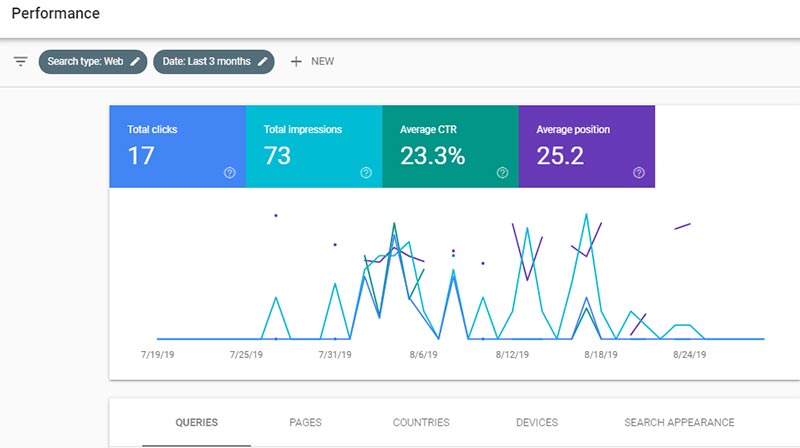
• بخش Queries
در بخش عبارت، کیوردها یا عباراتی که در گوگل جستجو شدهاند و به وبسایت شما ختم شدهاند را مشاهده میکنید. در این قسمت سه بخش وجود دارند:
• Query : میتوانید عبارات و کلمه کلیدی را در اینجا ببینید. به این قسمت توجه زیادی داشته باشید، چرا که میتوانید دریابید چه کلیدواژههایی از سایت شما توانستهاند مخاطب بیشتری را به سایت بکشند.
• Clicks : این قسمت شامل اعدادی است که نشان میدهد روی هر عبارت یا کیورد که در قسمت query وجود دارد، چند مرتبه کلیک شده تا بازدیدکننده را به سایت شما هدایت کند.
• Impression : این قسمت شامل اعدادی است که با بخش کلیک تفاوت دارد. در بخش impressions تعداد دفعاتی که سایت شما با جستجوی هر یک از این عبارات یا کیوردها در مرورگر بازدیدکننده و از طریق موتور جستجوی گوگل پدیدار شده است، محاسبه میشود. توجه داشته باشید که بازدید کننده اگر با کلیک وارد سایت شما شود یک کلیک محسوب خواهد شد. اگر مخاطب از طریق یک عبارت/کیورد وارد سایت شود، گزینه بازگشت را بزند و مجددا از طریق همان عبارت/کیورد وارد سایت شود، باز هم یک کلیک محسوب خواهد شد.
• بخش Pages
در این قسمت صفحات وبسایت خود را مشاهده میکنید و با استفاده از این آموزش سرچ کنسول جدید، میتوانید دریابید که هر صفحه چه میزان بازدید دارد یا چه صفحاتی از سایت شما توانسته مخاطب بیشتری را به سایت بکشاند. این بخش نیز شامل دو قسمت است:
• Clicks: تعداد دفعاتی که بازدید کنندگان از طریق موتور جستجوی گوگل سایت شما را یافتهاند و بر روی لینک یک صفحه خاص کلیک کردهاند.
• Impression: تعداد دفعاتی که لینک صفحه مورد نظر، در نتایج گوگل پدیدار شده است، اما لزوما کاربر به روی آن کلیک نکرده است.
برای اطلاعات بیشتر و آموزش کامل ابزار pages روی آن کلیک کنید.
• بخش Countries
در این باکس میتوانید دریابید که سایت شما بیشتر در چه کشورهایی دیده شده است و بازدیدکنندگان شما از چه کشورهایی وارد شدهاند. این قسمت نیز شامل گزینه های Clicks و Impressions است که همانند بالا هستند. یعنی که سایت شما در نتایج گوگل بازدیدکنندگان هر کشور چند مرتبه پدیدار شده و چند مرتبه بازدیدکنندگان بر روی آن کلیک کردهاند.
• بخش Devices
این قسمت مربوط به دستگاههایی است که سایت شما در نتایج گوگل جستجو شده توسط آن پدیدار شده است. دستگاههایی که عموما در این قسمت نمایش داده میشوند عبارتند از:
• Desktop- که شامل لپ تاپ و کامپیوترهای رومیزی و خانگی میشود.
• Mobile- همه دستگاههای موبایلی (اندروید، آی او اس، بلک بری و ...)
• Tablet- همه تبلتهایی که موجود هستند (آیپد، اندرویدی و ...)
این قسمت نیز شامل دو بخش Clicks و Impression است که همانند گزینههای دیگر است.
در این قسمت از آموزش گوگل سرچ کنسول به ۴ بخش performance میپردازیم که آمار کلی سایت را به ما نشان میدهند.
Total Clicks:
در این قسمت مجموع کلیکهایی که به ورود به سایت شما ختم شده است نمایان میشود. توجه داشته باشید که این اعداد تمام کلیکهایی هستند که از بخشهای device، Countries، pages و queries به سایت شما وارد شدهاند.
Total Impressions:
مجموع دفعاتی که سایت شما در نتایج گوگل ظاهر شده است. تمامی کیوردها، عبارات و … در این بخش شامل شدهاند.
Average CTR :
CTR یا Click Through Rate درصد افرادی را نشان میدهد که از نتایج جستجوی گوگل به سایت آمدهاند. بدیهی است که درصد بالاتر یعنی افراد بیشتر.
اگرچه میتوانید کارهایی را برای افزایش CTR انجام بدهید. برای مثال، میتوانید بخش meta description هر صفحه را بازنویسی کنید تا توجه بیشتری را به خود جلب کند و کاربر را به سایت بکشاند. زمانی که توضیح سایت شما نسبت به دیگر نتایج گوگل متمایز باشد، افراد علاقه بیشتری به کلیک کردن و وارد شدن به سایت خواهند داشت.
توجه داشته باشید که اگر در نتایج صفحه اول گوگل قرار نداشته باشید، نمیتوانید در بالا بردن این عدد تاثیر چشمگیری بگذارید. برای این منظور باید گزینههای دیگر را تغییر دهید تا بتوانید رنکینگ بالاتری به دست آورید.
Average Position :
این بخش نشان میدهد که میانگین رنکینگ یک کیورد خاص یا یک صفحه در بازه زمانی انتخاب شده چگونه است. البته که این جایگاه همیشه قابل اعتماد نیست، چرا که هر بازدید کننده نتایج گوناگون و مختلفی را خواهد دید. طبق گفته گوگل، رباتهای این کمپانی به مرور، درک بهتری از آنچه که مناسب هر بازدیدکننده است به دست خواهند آورد.
2- باکس COVERAGE در سرچ کنسول گوگل
بخش تکنیکی و در عین حال بسیار ارزشمندی که در این آموزش سرچ کنسول جدید به آن میپردازیم، تب Index Coverage است. این بخش نشان میدهد که چه تعداد از صفحات سایت شما تا پیش از آپدیت در دیتابیس گوگل ایندکس شده است. همچنان در این بخش میتوانید گزارشی از خطاها یا مشکلاتی که گوگل برای ایندکس کردن درست صفحات سایت با آن رو به شده است را مشاهده کنید.
پیشنهاد میکنیم که این قسمت را به صورت منظم و روزانه بررسی کنید تا مشکلاتی که گوگل در سایت شما پیدا کرده است را دریابید. اگرچه، زمانی که گوگل خطایی را در ایندکس کردن سایت شما پیدا کند از طریق ایمیل به شما اطلاع میدهد.
این خطاها عموما زمانی ایجاد میشوند که برای مثال، یک صفحه به درستی ریدایرکت نشده باشد یا رباتهای گوگل کدهای شکسته یا اشتباهی را در قالب سایت شما پیدا کرده باشند.
زمانی که بر روی لینک این خطاها کلیک کنید، میتوانید بررسی عمیقتری انجام دهید و ببینید که یک URL خاص چگونه تحت تاثیر این خطا قرار گرفته است. زمانی که این خطا را بررسی کرده و آن را رفع کردید، میتوانید با زدن گزینه Validate Fix از گوگل بخواهید که مجددا این لینک را بررسی کرده و آن را به درستی ایندکس کند.
در تمامی مطالب مرتبط با آموزش گوگل سرچ کنسول توصیه میشود که هنگام بررسی گزارش بخش Coverage به این نکات توجه کنید:
• اگر به صورت منظم محتوای جدیدی مینویسید، تعداد صفحات ایندکس شده توسط گوگل افزایش مییابند که این دو موضوع مهم را میرساند:
– گوگل میتواند سایت و تمامی صفحات شما را ایندکس کند.
–میتوانید با اضافه کردن محتوای بیشتر، سایت خود را «Alive ( فعال)» نگاه دارید.
• اگر صفحات ایندکس شده شما ناگهان کاهش یافت باید حتما بررسی عمیقی انجام بدهید. این یعنی که گوگل نمیتواند سایت شما را ایندکس کند و چیزی رباتهای گوگل را از دسترسی محروم کرده است. حال ممکن است مشکل در فایل robots.txt باشد یا مشکلات دیگری در سرور وجود داشته باشد.
• بالا رفتگی ناگهانی (و غیرمنتظره) در گراف گزارشهای سایت میتواند معنی مشکلاتی از جمله محتوای تکراری را داشته باشد. (برای مثال در هر دو نسخه www و non-www و آدرسهای Canonical) همچنین مشکلاتی از قبیل صفحات تولید شده خودکار یا حتی هک نیز میتواند در این دسته قرار بگیرد.
همواره در مقالات آموزش سرچ کنسول جدید گوگل پیشنهاد میشود که این بخش را زیر نظر بگیرید و خطاها و اخطاریههای آن را در سریعترین زمان ممکن برطرف کنید تا سئو سایت شما آسیب نبیند.
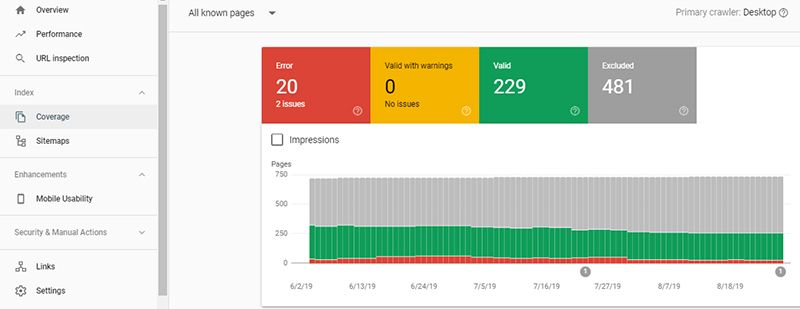
3- بخش URL INSPECTION در سرچ کنسول گوگل
این بخش به تازگی از گوگل وبمستر تولز نسخه قدیمی به سرچ کنسول جدید انتقال داده شده است و اکنون در معرض استفاده همگان قرار دارد.
ابزار URL inspection به شما اجازه میدهد تا یک آدرس اینترنتی خاص از وبسایت خود را بررسی کنید تا بفهمید که گوگل این صفحه را چگونه میبیند. به گفته گوگل: «این ابزار جزئیات دقیقی پیرامون Crawlها، ایندکسها و اطلاعات بسیار مهم از صفحات شما را مستقیما از دیتابیس گوگل ایندکس نمایش خواهد داد.»
این ابزار آخرین تاریخی که موتور جستجوی گوگل در این url، crawl(خزیدن) کرده را نشان میدهد، وضعیت crawl را بیان میکند که شامل خطا یا نواقص در ایندکس کردن صفحه یا آدرسهای canonical سایت خواهد بود.
با استفاده از این ابزار میتوانید بفهمید که آیا یک صفحه به درستی ایندکس شده است؟ و آیا خطایی در AMP رخ داده است؟
به منظور استفاده از URL inspection بر روی گزینهای که علامت ذرهبین دارد کلید کنید. آدرس مورد نظر از سایت خود را وارد کنید و منتظر بمانید. اگر با پیغام URL is on Google مواجه شدید یعنی که صفحه مورد نظر شما ایندکس شده و مشکلی ندارد. اما اگر پیغام URL is not on Google روبهرو شدید یعنی که مشکلی در ایندکس صفحه شما وجود دارد و باید آن را بررسی کنید. از آنجایی که این مطلب آموزش گوگل سرچ کنسول است و باید کامل باشد دو نکته را بیان میکنیم:
1. ممکن است یک صفحه را به تازگی ایجاد کرده یا محتوای آن را به تازگی نوشته باشید. در این مواقع شاید ایندکس کردن اندکی زمان ببرد. برای کمک به گوگل در ایندکس سریعتر میتوانید URL را در URL inspection وارد کنید و گزینه Request Indexing را بزنید. گوگل برای بازدید از صفحه خواهد آمد و چند ساعت یا چند روز دیگر صفحه شما ایندکس خواهد شد. این کار را برای آدرسهایی که ممکن است تغییر کرده باشند نیز میتوانید انجام دهید.
2. آدرس canonical در بعضی از وبسایتها با “/” تمام میشود، پس برای دیدن نتیجه در URL inspection باید این علامت را در انتهای URL قرار بدهید.
برای مثال https://www.example.com/new-page ممکن است ایندکس نشده باشد و با وارد کردن آدرس به صورت «https://www.example.com/new-page/» نتیجه ایندکس شده را خواهید دید.
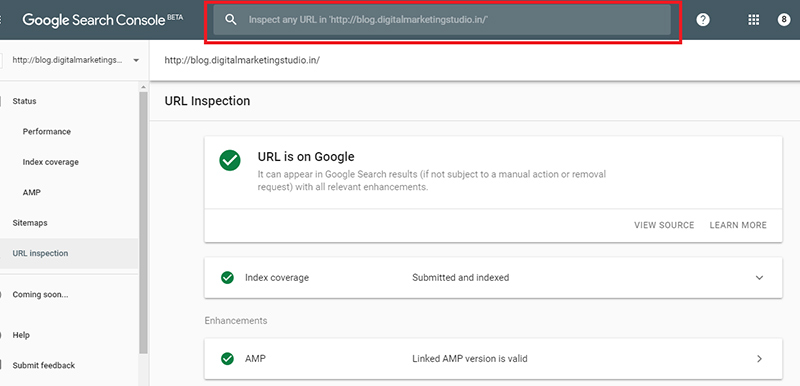
3- بخش SITEMAPS در سرچ کنسول گوگل
Sitemap یک فایل از نوع xml است که همانند یک نقشه راه عمل میکند که صفحات و پستهای مهم وبسایت را نمایش میدهد. این فایل الزامی نیست اما حضور آن به ایندکس شدن بهتر صفحات وبسایت کمک خواهد کرد.
با استفاده از بخش XML sitemap میتوانید به گوگل بگویید که نقشه سایت شما در کجا قرار دارد.
در تمام بلاگهای آموزش کامل سرچ کنسول گوگل پیشنهاد میشود که نقشه سایت در گوگل سرچ کنسول ثبت شود. علاوه بر آن در این بخش میتوانید به سرعت خطاهایی که نقشه سایت ایجاد میکند را ببینید و برای مثال صفحاتی که ایندکس نمیشوند را دریابید.
به منظور ثبت نقشه سایت در گوگل کنسول باید ابتدا یک فایل نقشه سایت به صورت sitemap.xml ایجاد کنید. اگر وبسایت شما وردپرسی است، میتوانید از افزونههایی همچون Yoast Seo و All in one seo pack یا دیگر ابزاری که برای ساخت نقشه سایت وردپرسی در دسترس هستند استفاده کنید.
روی گزینه sitemaps کلیک کنید و آدرس بخشی که نقشه سایت در آن قرار گرفته است را وارد کنید.
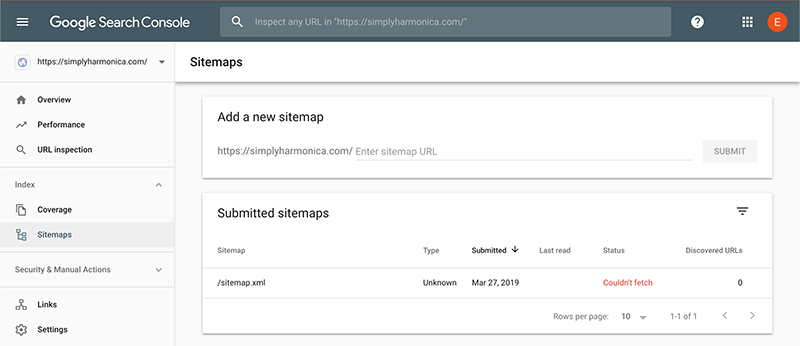
4- MOBILE USABILITY در سرچ کنسول گوگل
بخش mobile usability در آموزش گوگل سرچ کنسول مسائل مرتبط با دسترسی به صفحات وبسایت شما از طریق موبایل را شامل میشود. از آنجایی که استفاده از موبایل روز به روز در حال افزایش است پیشنهاد میکنیم که این بخش را به صورت منظم بررسی کنید. اگر سایت شما با موبایل سازگار نباشد (mobile friendly) بسیاری از بازدیدکنندگان خود را از دست خواهید داد.
5- بخش LINKS در سرچ کنسول گوگل
در بخش links میتوان دریافت که چه تعداد لینک از سایتهای دیگر به سایت ما میرسد. علاوه بر این، میتوانید ببینید که چه وبسایتهایی به شما لینک دادهاند، چه تعداد لینک از این وبسایتها دریافت کردهاید و در نهایت، چه عبارات یا کیوردهایی بیشترین لینک به وبسایت را دریافت کردهاند. این اطلاعات ارزش بسیار بالایی دارند چرا که لینکها همچنان مهمترین جزو سئو هستند.
این بخش به چهار قسمت تقسیم شده است:
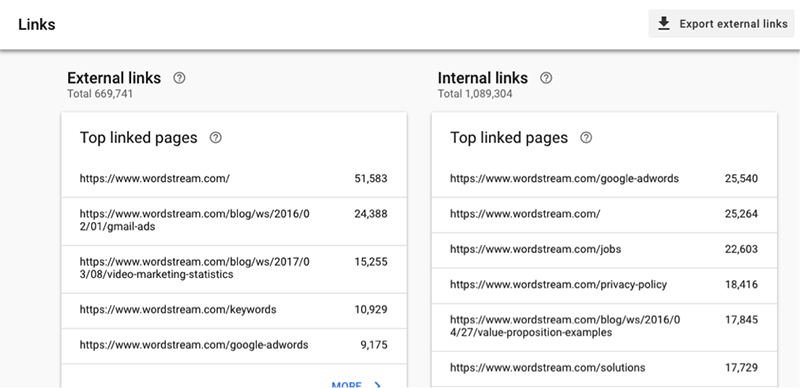
1. External Links
شامل لینکهایی است که وبسایتهای دیگر به شما دادهاند. برای مثال یک مقاله با این لینک (https://example.com/some-aticle/) در وبسایت شما وجود دارد. سایت دیگری این مقاله را کاربردی دیده و آن را در سایت خود بازنشر یا بازنویسی میکند و لینک این مقاله در وبسایت شما را در متن خود فرار میدهد. بدین صورت شما یک لینک خارجی (External link) به دست آوردهاید.
2. Internal Links
در این بخش میتوانید ببینید که کدام صفحات و پستهای شما بیشترین تعداد لینک را به سایت خودتان دارند. برای مثال یک مقاله با لینک (https://example.com/come-content) دارید که در بخشی از آن، یک واژه را به مقالهای با لینک (https://example.com/some-another-content) لینک میکنید.
بررسی این بخش اهمیت زیادی دارد، چرا که گوگل میتواند با توجه به لینکهایی که میدهید، بفهمد که سایت شما بیشتر روی چه نوع موضوعاتی تمرکز دارد.
3. Top Linking Sites
در این باکس میتوانید سایتهایی را ببینید که بیشترین لینک را به شما دادهاند. هرچه تعداد سایتهای این باکس بیشتر باشد، سئوی شما مثبتتر است.
4. Top Linking Text
این باکس مربوط به عبارات/کیوردهایی است که ما با استفاده از آنها به یک مطلب دیگر در سایت خود لینک دادهایم. همچنین سایتهای دیگر نیز با استفاده از این کیوردها به شما لینک میدهند که میتوانید در این باکس آنها را نیز مشاهده کنید.
به خاطر داشته باشید که با کلیک کردن بر روی هریک از این قسمتها میتوانید گزارش کاملی از آن به دست بیاورید. میتوانید وارد صفحات وبسایت خود یا وبسایتهایی که به شما لینک دادهاند بشوید.
6- بخش MANUAL ACTIONS در سرچ کنسول گوگل
در این قسمت از آموزش سرچ کنسول گوگل یکی از مواردی را که وبمستران تمایل دارند خالی باشد معرفی میکنیم.
اگر سایت شما توسط گوگل جریمه شده باشد، اطلاعاتی درباره جریمه گوگل، در این بخش ارائه خواهد شد. چنانچه سایت شما به واسطه یک اقدام متاثر شده باشد، یک پیام ایمیلی دریافت خواهید کرد.
مواردی که منجر به جریمه از طرف گوگل میشوند، عبارتند از:
• لینکهای غیرطبیعی/ خرید بک لینک از دریافت لینک به صورت غیرطبیعی یا خرید بک لینک که به آن سئوی سیاه میگویند خودداری کنید. بسیاری از وبمستران در اولین روزهای تاسیس وبسایت خود بک لینک میخرند. رباتهای گوگل وقتی میبینند که شما در اولین روزهای شروع کار خود فرضا ۱۰۰ لینک دارید، بدون تردید میفهمند که شما بک لینک خریدهاید و شما را جریمه میکنند. سعی کنید لینکهایی به دست بیاورید که مرتبط با موضوع و وبسایت شما باشند تا برای خواننده ارزشمند تلقی شود. در بلاگ "خرید بک لینک و جریمه شدن سایت توسط گوگل" بیشتر به این موضوع پرداختیم.
• هک شدهاید در این قسمت ممکن است پیامی مبنی بر هک توسط شخص سومی دریافت کنید. گوگل برچسب هک به سایت شما میزند و رنکینگ شما را کاهش خواهد داد.
• شما چیزی را از گوگل مخفی میکند اگر کارهای غیرقانونی انجام بدهید (برای مثال بازدیدکنندگان را فریب بدهید) یا از ریدایرکتهای نادرست (برای مخفی کردن یک URL خاص استفاده کنید) از قوانین و مقررات گوگل تخطی کردهاید و با جریمه روبهرو خواهید شد.
• اسپم دارید استفاده از اسکریپتهای تولید خودکار محتوا، محتوای تکراری یا محتوای دیگران باعث میشود که گوگل شما را در بلک لیست خود قرار دهد.
• ممکن است در ساختار علامت گذاری وبسایت خود مشکلاتی داشته باشید. برای مثال قسمتهای زیادی از یک متن را مارک اپ کنید و از کدهای ریچ اسنیپت (Rich Snippet) بیش از حد استفاده کنید. توجه داشته باشید که ممکن است رباتهای گوگل این عمل را اسپم تشخیص دهند. پس محتوای مهم را مارک آپ کنید، چرا که هر محتوایی مهم نیست.
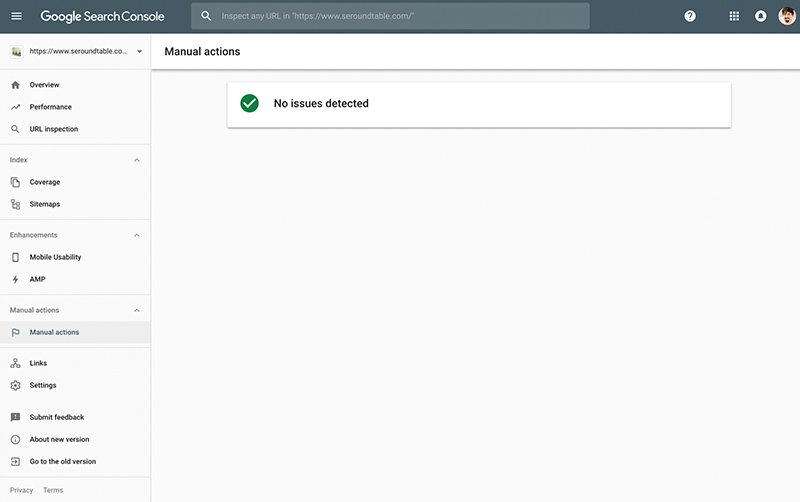
7- بخش AMP در سرچ کنسول گوگل
زیر قسمت coverage تب AMP وجود دارد. AMP خلاصه Accelerated Mobile Pages (صفحات موبایلی پرسرعت) است. اگر برای وبسایت خود AMP قرار دادهاید میتوانید خطاهای احتمالی را در این قسمت ببینید.
با کلیک بر روی این گزینه چارتی میبینید که خطاها در آن قرار داده شدهاند. با کلیک بر روی هریک از این موارد، میتوانید URLهایی که از این خطا تاثیر پذیرفتهاند را مشاهده کنید.
اگر خطایی را در این قسمت برطرف کردهاید با استفاد از گزینه validate در بخش index سرچ کنسول میتوانید به گوگل درخواست بررسی مجدد بدهید.
چرا به استفاده از سرچ کنسول گوگل نیاز داریم؟
اگر به دنبال بهینهسازی سایت هستید و میخواهید عملکردتان را در گوگل بهبود ببخشید، بهترین راه این است که از قوانین گوگل پیروی کنید و به پیشنهادهای گوگل عمل کنید. سرچ کنسول گوگل به شما کمک می کند بدون هدر دادن وقت، بهترین گزارشها و کاملترین آمارهای مربوط به سایت را دریافت کنید.
مزایای استفاده از سرچ کنسول گوگل
1. ارائه امارهایی که به افزایش رتبه سئو سایت شما کمک میکند؛
2. بالا بردن نرخ CTR و افزایش فروش؛
3. اطمینان از دسترسی داشتن گوگل به بخشهای مختلف سایت؛
4. پست مطالب جدید و اطمینان از کراول شدن آن توسط گوگل؛
5. حذف صفحاتی که ارور دارند و از دسترس خارج کردن مطالبی که موجب کسر امتیاز شما در گوگل میشوند؛
6. رفع ارورها و مشکلات امنیتی سایت مانند اسپمها وmalware؛
7. ارزیابی سایت از طریق معیارهای گوگل و برنامهریزی برای رفع نواقص؛
8. یافتن عبارات جستجو شده که ترافیک بیشتری برای سایت شما فراهم میکند؛
9. شناختن سایتهایی که به شما لینک میدهند؛
10. قابلاستفاده بودن سایت از طریق موبایل؛
11. بررسی چگونگی نمایش اطلاعاتی مانند فروش محصول و… سایت شما در گوگل؛
12. به حداقل رساندن خطاهای سایت؛
13. مطلعشدن از خطاهای جدید سایت در قسمت News and Important؛
14. فعال کردن گزینه ارسال notification که شامل گزارش خطا و ... است.
چند اقدام مهم قبل از استفاده از سرچ کنسول گوگل
1. تعیین دامنه اصلی سایت
اگر سایت شما SSL یا https داشته باشد، ممکن است با چند نوع URL مختلف شناسایی شوید. بنابراین باید دامنه اصلی را تعیین کنید. انتخاب دامنه اصلی موضوع مهمی است، چون اگر این کار را انجام ندهید، چهار نسخه از سایت شما ایجاد میشود و این بدین معنی است که هر چهار سایت در حال تولید یک محتوا هستند و این یعنی تخلفی که از جانب گوگل نابخشودنی است و به سئو سایت شما ضرر میرساند. بهتر است نسخه https و بدون www را انتخاب کنید، چون علاوه بر اینکه ظاهر امنتری دارد، آدرس سایتتان را کوتاهتر میکند. سپس وارد قسمت preferred domain میشوید.
پیشنهاد ما: راهنمای انتخاب نام دامنه ی مناسب برای سایت
گزینههای مختلفی برای شما وجود دارد:
• هیچ دامنه اصلیای را انتخاب نمیکند؛
• قرار دادن دامنه اصلی بر روی URL با www و پروتکل http
• قرار دادن دامنه اصلی بدون URL با www و پروتکل http
• قرار دادن دامنه اصلی بر روی URL با www و پروتکل https
• قرار دادن دامنه اصلی بر روی URL بدون www و پروتکل https
طبق توصیههای راهنمای سرچ کنسول گوگل، گزینه اول انتخاب خوبی نیست و بهتر است به سراغ گزینههای دیگر بروید. در صورت انتخاب گزینه یک، سایت شما توسط گوگل پنالتی میشود و ارزش بک لینکها بین ۲ یا ۴ سایت پخش میشود.
بهتر است از دامنه غیراصلی خود، به دامنه اصلی ری دایرکت ۳۰۱بدهید تا اگر کاربران اشتباهی آدرس شما را با wwwوارد میکنند، URLبدون wwwشما را در نوار آدرس ببینند که برای UXو سئو سایت شما مناسب باشد.
2. تعیین Internal Targeting
اگر به سرچ کنسول گوگل بگویید که کشور مورد هدف شما کجاست، آمارهای جالبی به شما ارائه میدهد. اگر دامنه محلی مانند irیا ukیا usداشته باشید، گوگل متوجه خواهد شد، اما اگر دامنههای دیگری مانند .net یا
.org یا .com داشته باشید، باید این موضوع را به گوگل اطلاع بدهید.
جمعبندی
در این مطلب، آموزش کار با گوگل سرچ کنسول و اهمیت این ابزار گوگل را برای شما توضیح دادیم. اگر میخواهید یک وبمستر موفق باشید و سایت شما پیشرفت خوبی داشته باشد، لازم است که از این ابزار گوگل استفاده کنید. با بررسی روزانه قسمتهای مختلف این ابزار میتوانید بفهمید که سایت شما چه میزان پیشرفت داشته یا چه خطاهایی در ایندکس شدن آن توسط گوگل رخ داده است. میتوانید لینکهای سایت خود را بررسی کنید و ببینید که چه سایتهایی به شما لینک دادهاند. بسیاری از افراد از اینکه بعضی از سایتهای بزرگ به آنها لینک دادهاند شوکه خواهند شد. از آنجایی که استفاده از موبایل برای وبگردی همهگیر شده است و روزافزون است، ابزار سرچ کنسول گوگل میتواند گزینه مناسبی برای مانیتورینگ عملکرد وبسایت شما در موبایل باشد.
امیدواریم که این مقاله برای شما مفید واقع شده باشد و منتظر نظرات سازنده شما عزیزان جهت بهبود مطالب و مقالات سایت وب24 هستیم.

سرچ کنسول (Google Search Console) که در گذشته با نام گوگل وبمستر تولز شناخته میشد، پلتفرم رایگان گوگل برای صاحبان وبسایتها است. کسانی که از این پلتفرم استفاده میکنند، قادر به نظارت بر روی عملکرد وبسایت خود هستند تا آن را بهبود بخشند.
اگر به دنبال بهینهسازی سایت هستید و میخواهید عملکردتان را در گوگل بهبود ببخشید، بهترین راه این است که از قوانین گوگل پیروی کنید و به پیشنهادهای گوگل عمل کنید. سرچ کنسول گوگل به شما کمک می کند بدون هدر دادن وقت، بهترین گزارشها و کاملترین آمارهای مربوط به سایت را دریافت کنید.






چقدررررررر جامع و کامل بود. ممنون
سلام خسته نباشید. 3 سوال داشتم و جوابش خیلی برام مهمه خواهش میکنم هرچی میتونید زودتر جواب بدید خیلی ممنون میشم. 1- من یک دامنه دارم و چندین ساب دامنه برای این دامنه. اگر تعدادی از ساب دامین های این دامنه رو بر روی یک حساب گوگل وبمستر تولز ثبت کنم و تعدادی رو بر روی یک حساب دیگه (یعنی یک جیمیل دیگه) ثبت کنم، اشکال داره؟ چون شنیدم قانون گوگل اینه که تمام ساب دامین های یک دامین باید بر روی یک اکانت گوگل ثبت بشن. 2- در هر اکانت گوگل وبمستر تولز روزی چند سایت میشه ثبت کرد؟ آیا محدودیت داره؟ 3- راهی هست بشه ساب دامین های یک دامنه رو در گوگل ثبت نکرد و فقط دامنه اصلی رو ثبت کرد و ساب دامین هارو در قالب نقشه سایت برای دامنه اصلی معرفی کرد؟
سلام دوست عزیز
محدودیت تعداد وب سایت در وبمستر تولز 1000 سایت است. مشکلی نیست زیردامنه ها روی حساب های دیگر فعال شوند. زیردامنه ها باید به صورت جدا در وبمستر ثبت شوند.
اقا عالي عالي بود بسيار شفاف و روان مطلب رو بيان كرديد
خیلی هم خوب. الان بعد از گذشت یک ماه بقیه رو ادد میکنم موردی نداره ؟؟
سلام
خیر مشکلی ندارد، اما اگر با تاخیر سایت را در وب مسترتولز ثبت کنید، ممکن است برخی از آمارهای ورودی خود را با تاخیر بدست آورید. اما ماهی را هر وقت از آب بگیرید تازه است.
عالی بود دستتون در نکنه
روزخوش و سپاس از راهنمایی بسیار سودمند شما برایتان بهترینها را در سال جدید آرزو میکنم